|
|
馬上註冊,結交更多好友,享用更多功能,讓你輕鬆玩轉社區。
您需要 登錄 才可以下載或查看,沒有賬號?註冊
x
After Effects CS4 Chap01 基本動畫製作 01-03 Motion Track 運動追蹤
運動追蹤:先設定影片中預追蹤的色塊,再利用Motion Track運動追蹤來建立路徑。
01.在Proect視窗中左鍵點選兩次,在Import File對話框中選取A.avi素材.
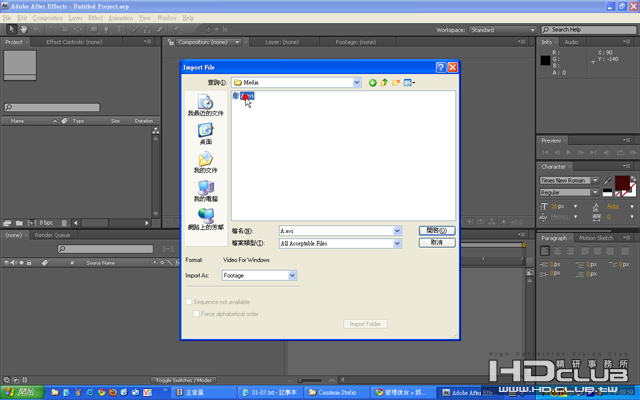
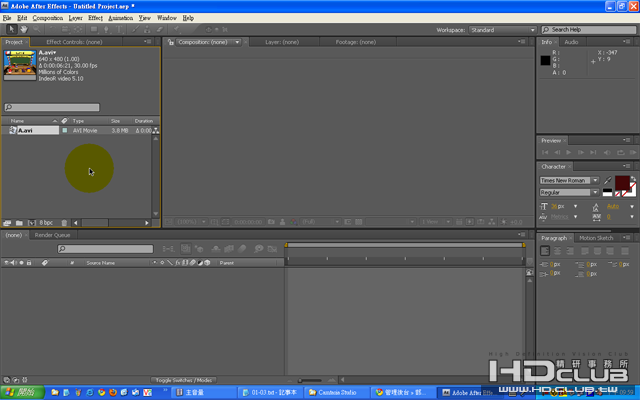
動態教學:
http://s810802.pixnet.net/album/video/145975547
02.在Proect視窗按<Ctrl+N>,新建一個Comp1,請改名為01-03。再設定Width 640, Height 480, Duration 00:00:14:00(14秒)。 將A.avi素材加入到timeline。將指標移到影片最後(按<O> " />" />" />" />" />" />" />。再拉入A.avi到timeline,命名為B.avi(影片頭對齊A.avi影片尾)。 鎖定A.avi圖層。 " />" />" />" />" />" />" />。再拉入A.avi到timeline,命名為B.avi(影片頭對齊A.avi影片尾)。 鎖定A.avi圖層。
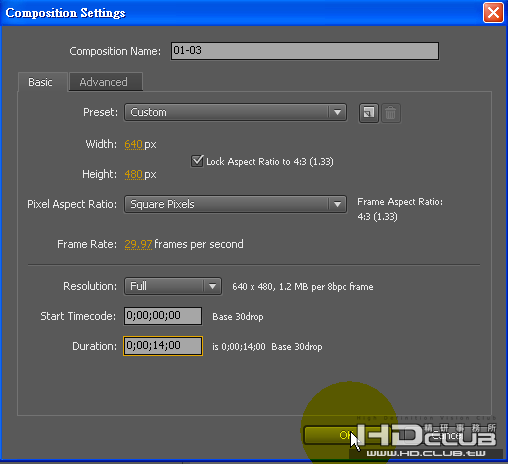
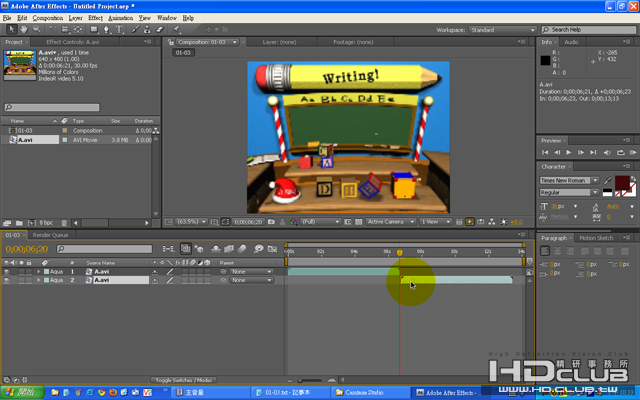
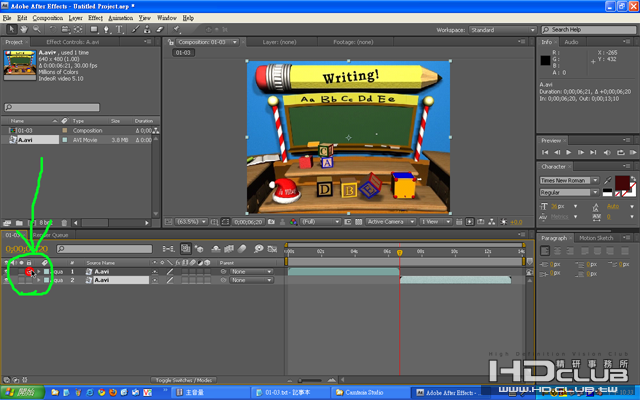
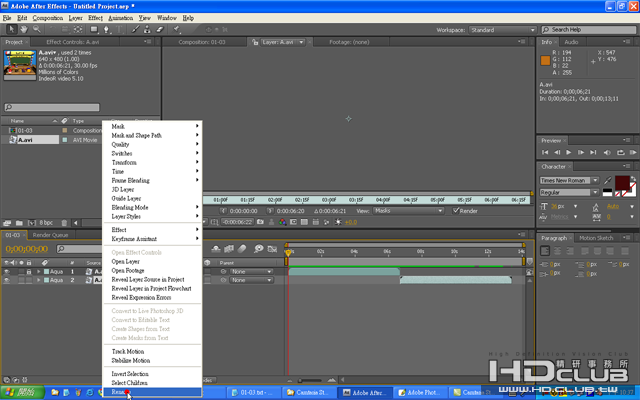
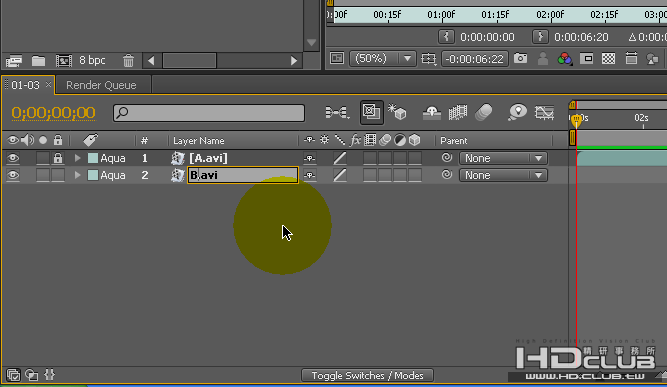
動態教學:
http://s810802.pixnet.net/album/video/145979480
03.設定Write-on:點選 B圖層,執行Effect\Generate\Write-on。在Effect\Write-on對話框中,設定Brush Size=7.0,Brush Time Properties=Size & Hardness。
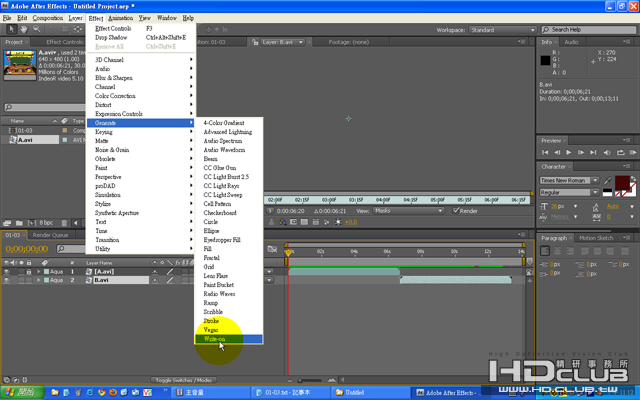
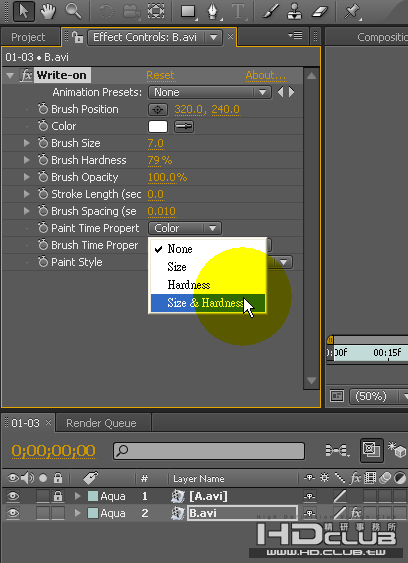
動態教學:
http://s810802.pixnet.net/album/video/145983821
04.執行Animation\Tracker Motion,開啟TRACKER CONTROLS對話框。點選Track Motion按鈕,時間指標移到00:00:01:07處, 按下Set OUT point to current time設定分析的時間終點。再將時間指標移到開始位置,拉引追蹤範圍框,使其圍住白色小點。
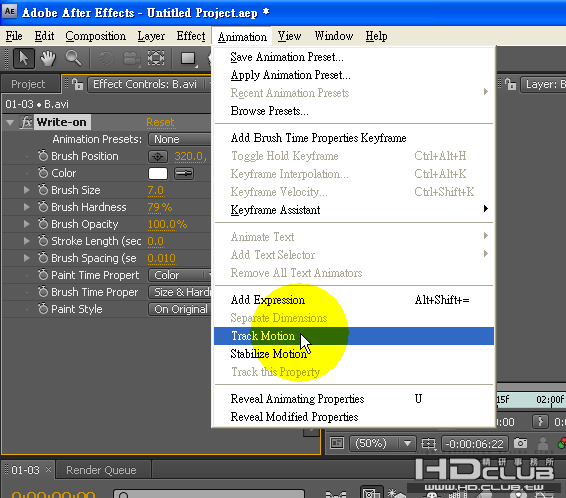

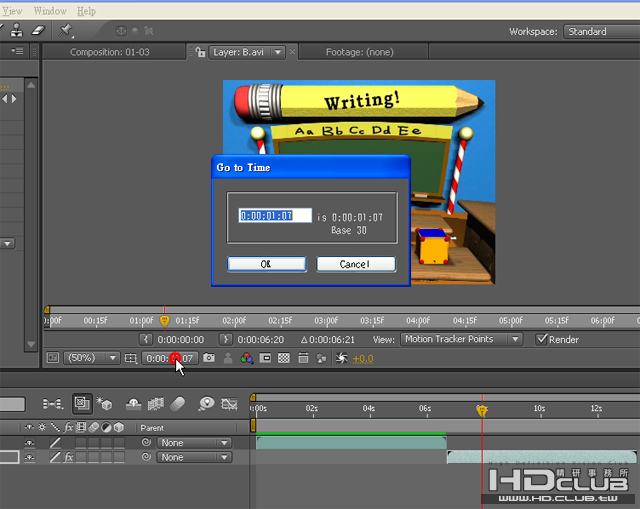
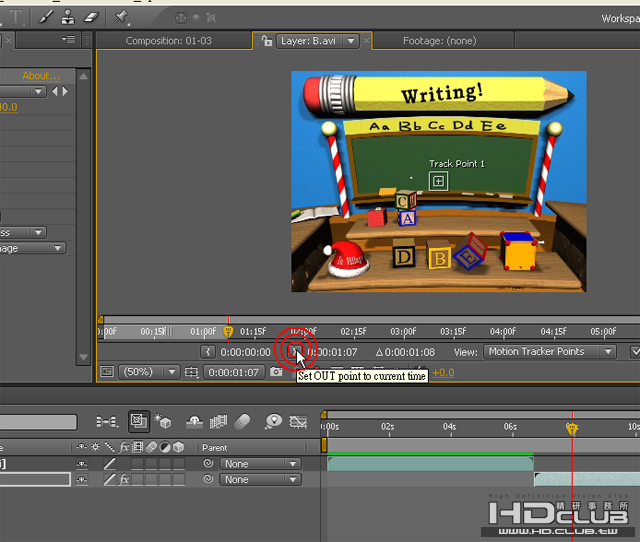
動態教學:
http://s810802.pixnet.net/album/video/145986879
05.點選TRACKER CONTROL對話框中的Edit Target按鈕,開啟Motion Target對話框,點選Effect point control選項,點選OK確定。
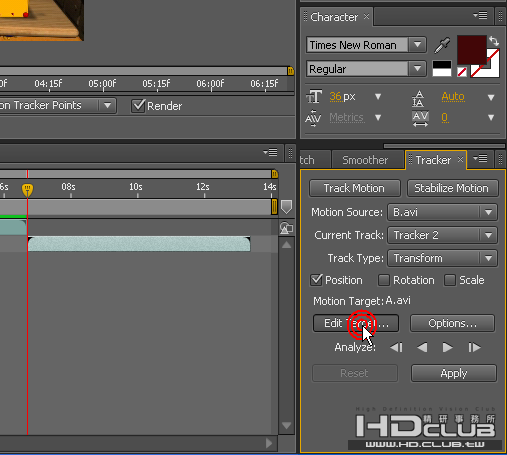
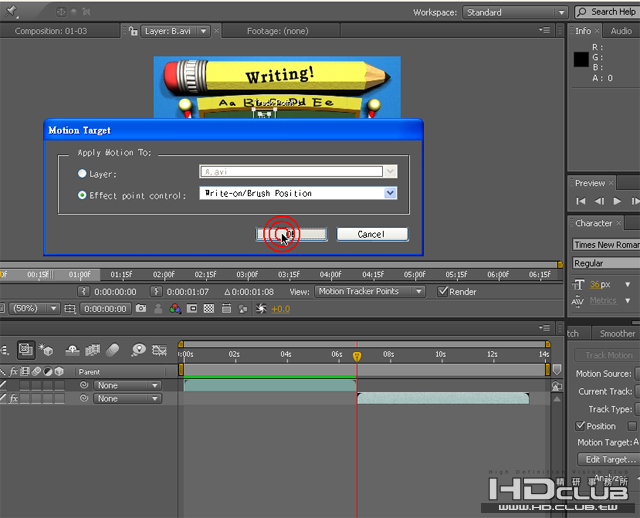
動態教學:
http://s810802.pixnet.net/album/video/145988724
06.點選TRACKER CONTROL對話框中的Option選項,開啟Motion Tracker Option對話框,設定參數。將時間指標移到要分析的開始位置,點選Analyze forward按鈕,開始分析路徑。
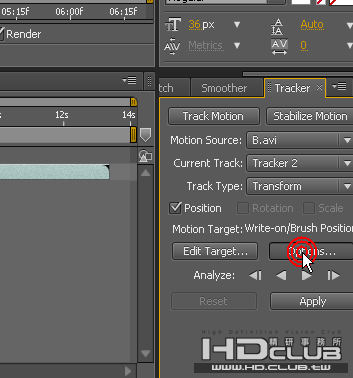
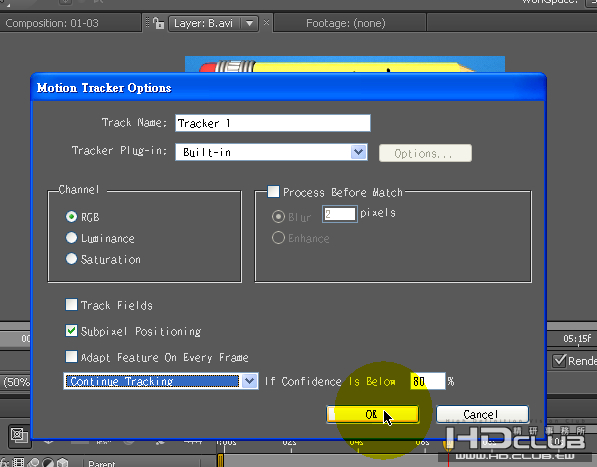
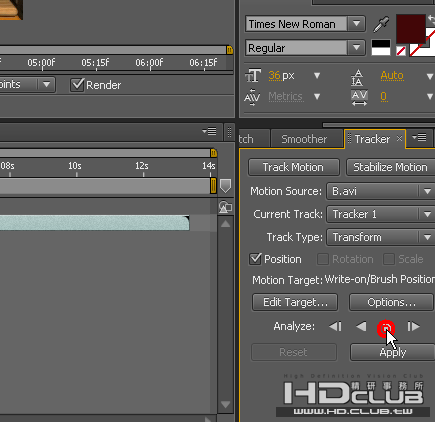
動態教學:
http://s810802.pixnet.net/album/video/145991154
07.分析完成後點選 Apply,將最終結果指定給圖層。
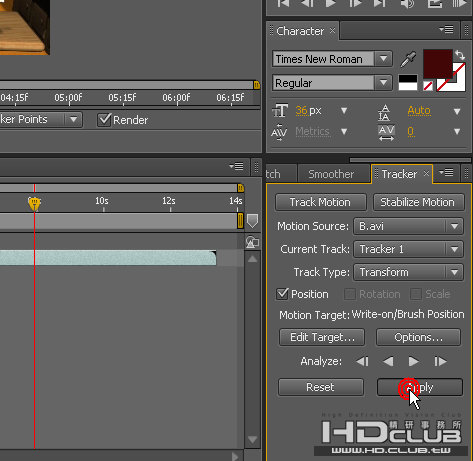
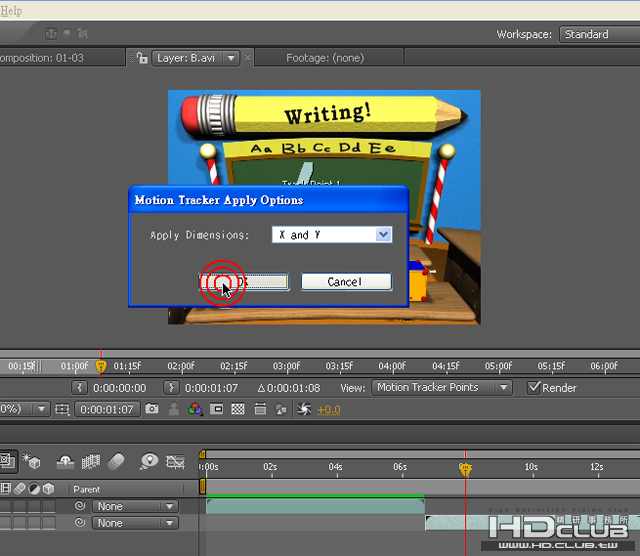
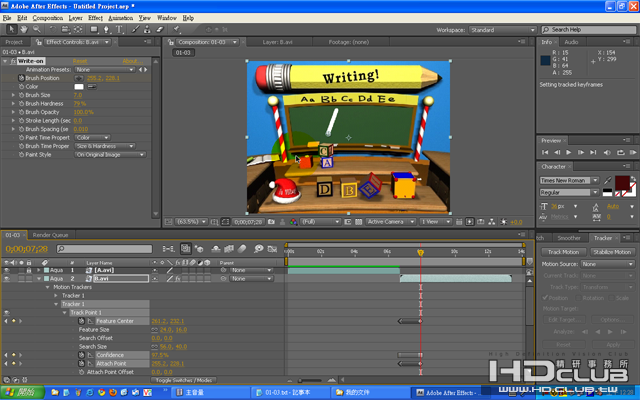
動態教學:
http://s810802.pixnet.net/album/video/145991592
08.再Timeline視窗中點選 B圖層,執行Effect\Generate\Write-on,並設定筆畫效果,參數設定與前面一致。
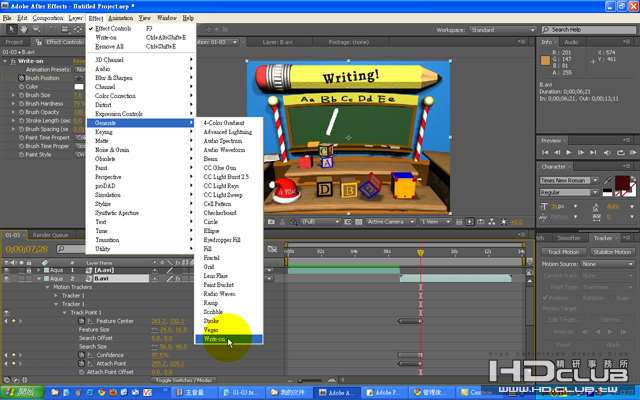
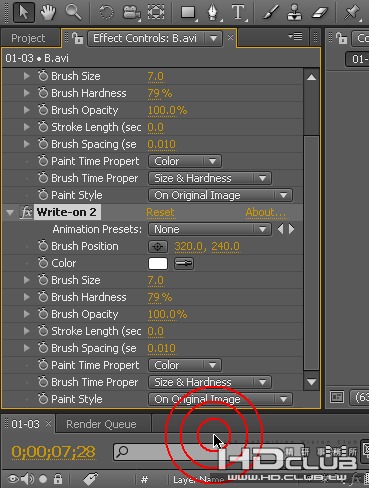
動態教學:
http://s810802.pixnet.net/album/video/145993840
09.點選Track Motion按鈕,時間指標移到00:00:01:08處,按下Set IN point to current time設定分析的時間開始。時間指標移到00:00:02:16處,按下Set OUT point to current time設定分析的時間終點。再將時間指標移到開始位置,拉引追蹤範圍框,使其圍住白色小點。
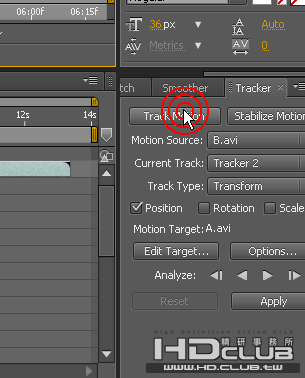
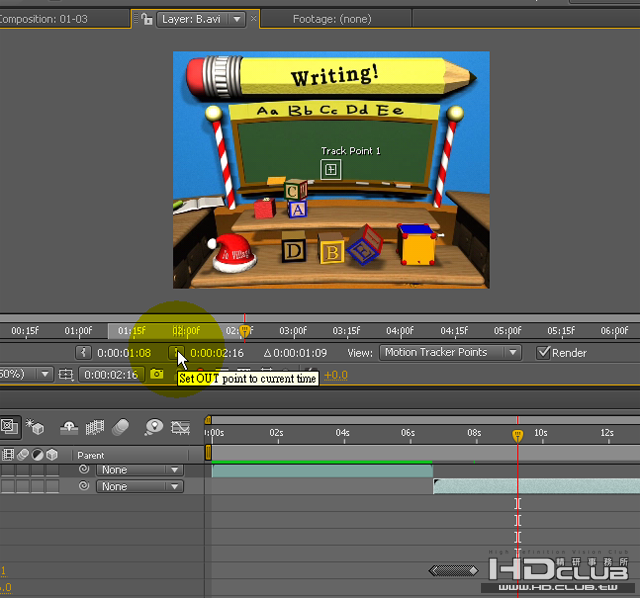
動態教學:
http://s810802.pixnet.net/album/video/145994727
10.點選TRACKER CONTROL對話框中的Edit Target按鈕,開啟Motion Target對話框,點選Effect point control選項中選取Write-on 2/Brush Position,點選OK確定。點選Analyze forward按鈕,開始分析路徑。分析完成後點選 Apply,將最終結果指定給圖層。
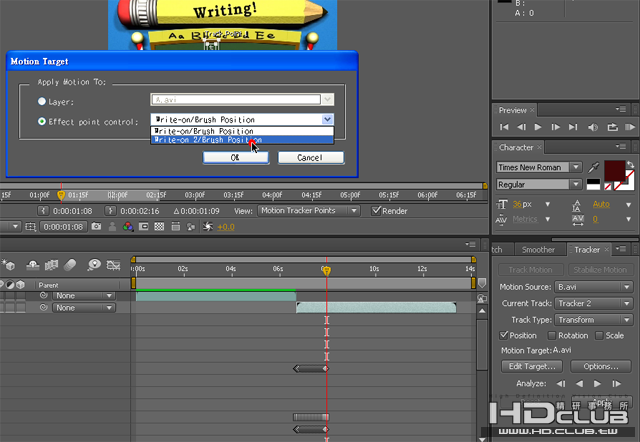
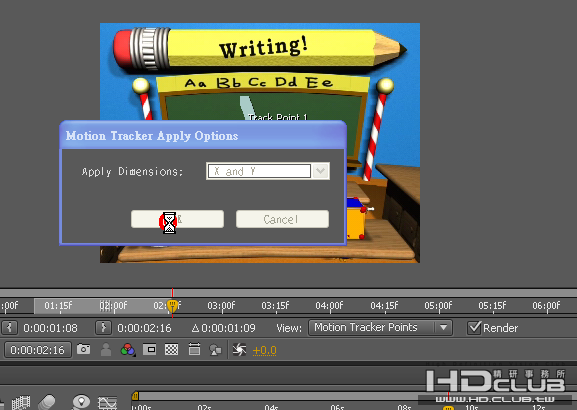
動態教學:
http://s810802.pixnet.net/album/video/145995155
11.在為圖層B添加一個Effect\Generate\Write-on,並設定筆畫效果,參數設定與前面一致。點選Track Motion按鈕,拉引追蹤範圍框,使其圍住白色小點。IN(00:00:02:17),OUT(00:00:03:09),點選TRACKER CONTROL對話框中的Edit Target按鈕,選取Write-on 3/Brush Position,點選OK確定。點選Analyze forward按鈕,開始分析路徑。分析完成後點選 Apply,將最終結果指定給圖層。
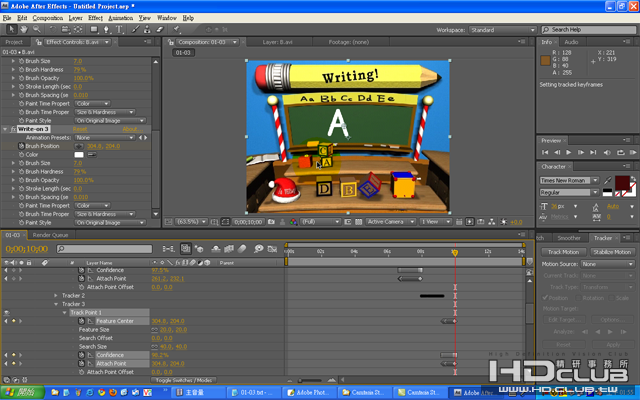
動態教學:
http://s810802.pixnet.net/album/video/145996572
12.在為圖層B添加一個Effect\Generate\Write-on,並設定筆畫效果,參數設定與前面一致。點選Track Motion按鈕,拉引追蹤範圍框,使其圍住白色小點。IN(00:00:03:10),OUT(00:00:06:20),點選TRACKER CONTROL對話框中的Edit Target按鈕,選取Write-on 4/Brush Position,點選OK確定。點選Analyze forward按鈕,開始分析路徑。分析完成後點選 Apply,將最終結果指定給圖層。
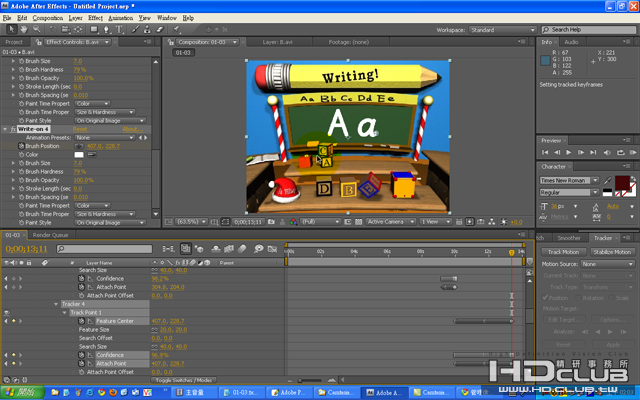
動態教學:
http://s810802.pixnet.net/album/video/145996721
13.預覽影片,有幾處筆畫出現不對。
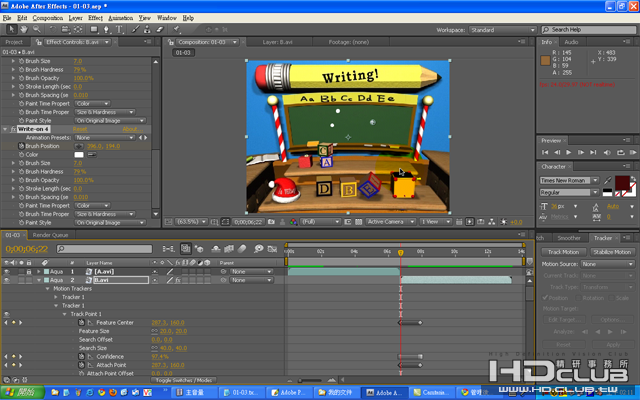
動態教學:
http://s810802.pixnet.net/album/video/145997092
14.在Timeline視窗中點選 B圖層,按<E>開啟圖層Effect屬性。
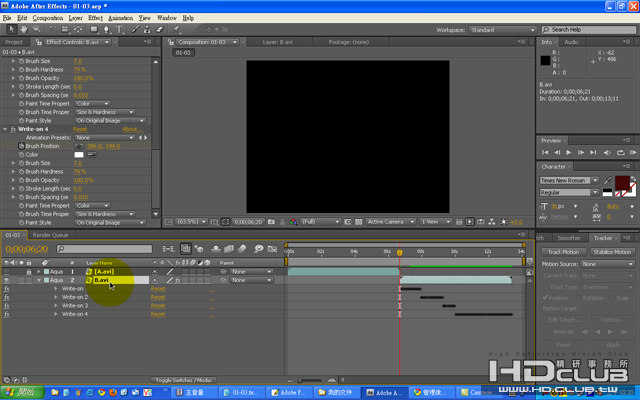
動態教學:
http://s810802.pixnet.net/album/video/145997325
15.點選Write-on2前面展開效果屬性。(00:00:07:26)位置,點選Brush Opacity前面Time-vary Stop Watch,設置關鍵影格,參數改為0.0%。
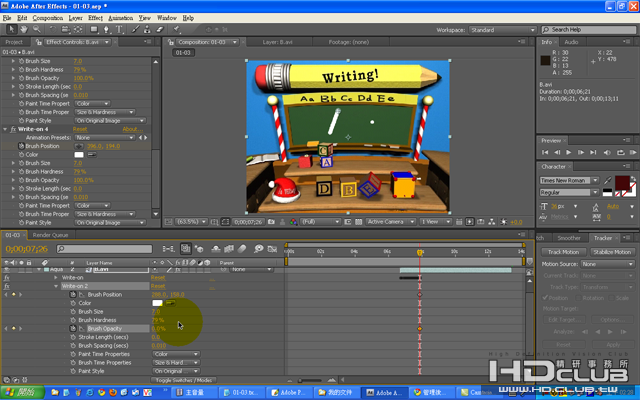
動態教學:
http://s810802.pixnet.net/album/video/145997604
16.(00:00:07:27)位置,Brush Opacity增加關鍵影格參數改為100.0%。
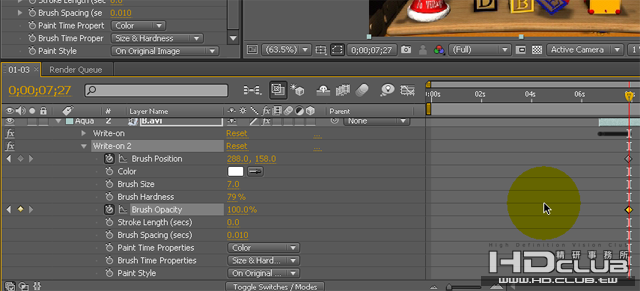
動態教學:
http://s810802.pixnet.net/album/video/145997669
17.點選Write-on3前面展開效果屬性。(00:00:09:04)位置,點選Brush Opacity前面Time-vary Stop Watch,設置關鍵影格,參數改為0.0%。(00:00:09:05)位置,Brush Opacity增加關鍵影格參數改為100.0%。
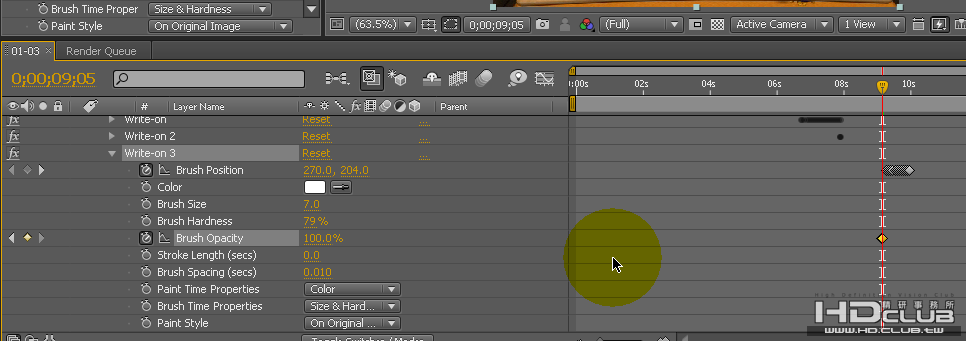
動態教學:
http://s810802.pixnet.net/album/video/145998959
18.點選Write-on4前面展開效果屬性。(00:00:09:29)位置,點選Brush Opacity前面Time-vary Stop Watch,設置關鍵影格,參數改為0.0%。(00:00:10:00)位置,Brush Opacity增加關鍵影格參數改為100.0%。

動態教學:
http://s810802.pixnet.net/album/video/145999043
19.設定完成後,恢復圖層A的可視狀態,按<O>,再按<N>,將影片結束位置放在圖層B。預覽結果,沒問題輸出MP4檔。
輸出:
[youtubehd=W_mM7IsGDvM,853]505[/youtubehd] |
評分
-
查看全部評分
|




